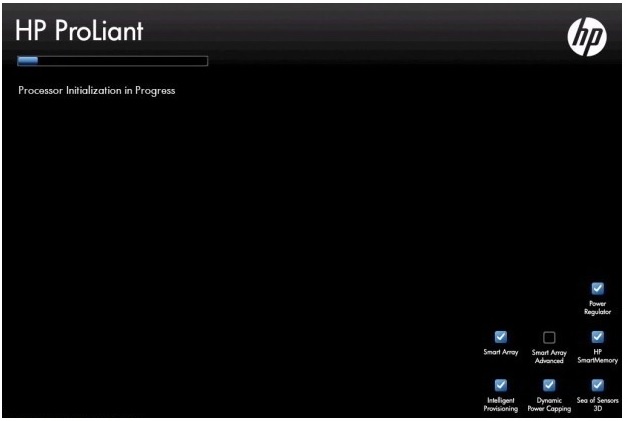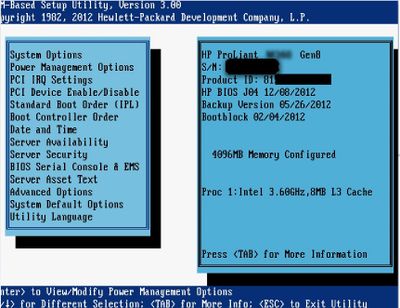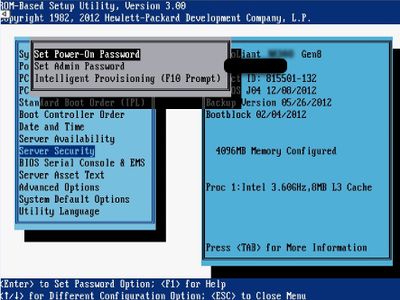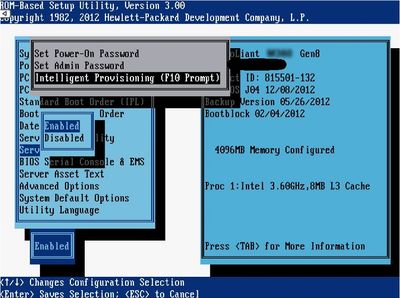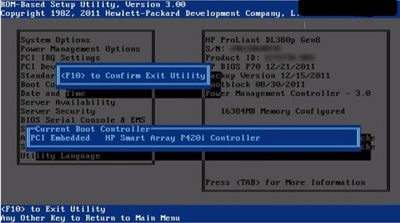Como Habilitar ou Desabilitar o HP Intellingent Provisioning .
Em Alguns casos o cliente pode deparar com o HP Intelligent Provisioning desabilitado por algum acaso , ou até mesmo o desabilitando no primeiro acesso ,e através da BIOS RBSU podemos reabilitar o mesmo .

Ligue o Servidor
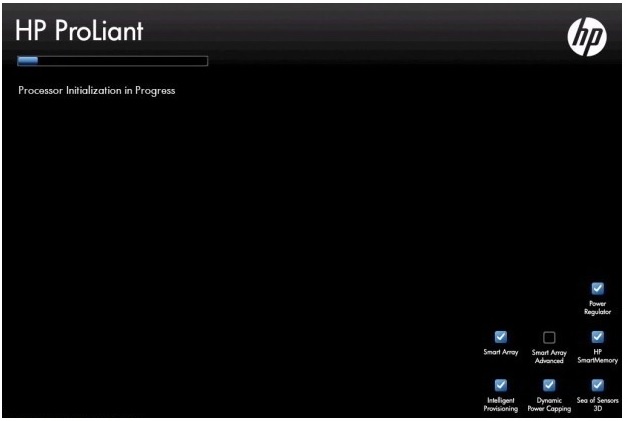
Pressione F9 para acesso a RBSU (BIOS) do Servidor durante o post do servidor .

No Menu da BIOS acesse a opção “Server Security “e pressione “Enter “.
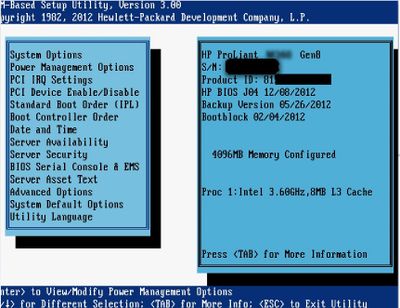
Acesse a opção Intelligent Provisioning <F10 Prompt > .
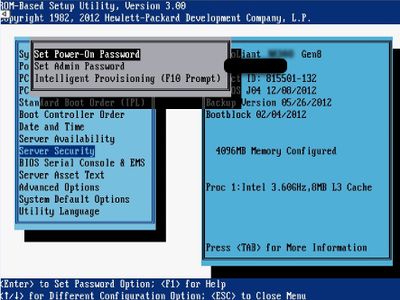
Pressione "Enter" .
Selecione a opção " Enabled " or " Disabled " como queria definir.
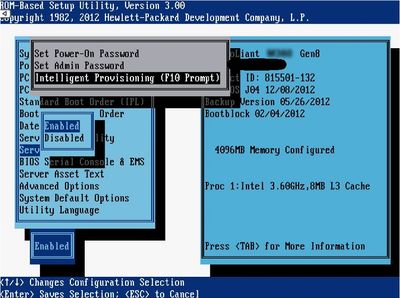
Pressione Esc para saor da opção e acessar o menu principal da RBSU
Pressione F10 para sair e salvar as configurações da RBSU.
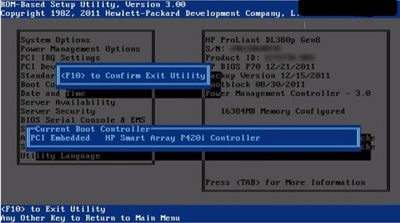
Feito !!!
Durante o Post opção F10 irá habilitar para que seja utilizado o" HP Intellinget Provisioning ".
Se esta resposta foi útil e resolveu ou esclareceu seu problema, por favor, marque o tópico como solucionado e clique a estrela para oferecer um kudo como agradecimento.